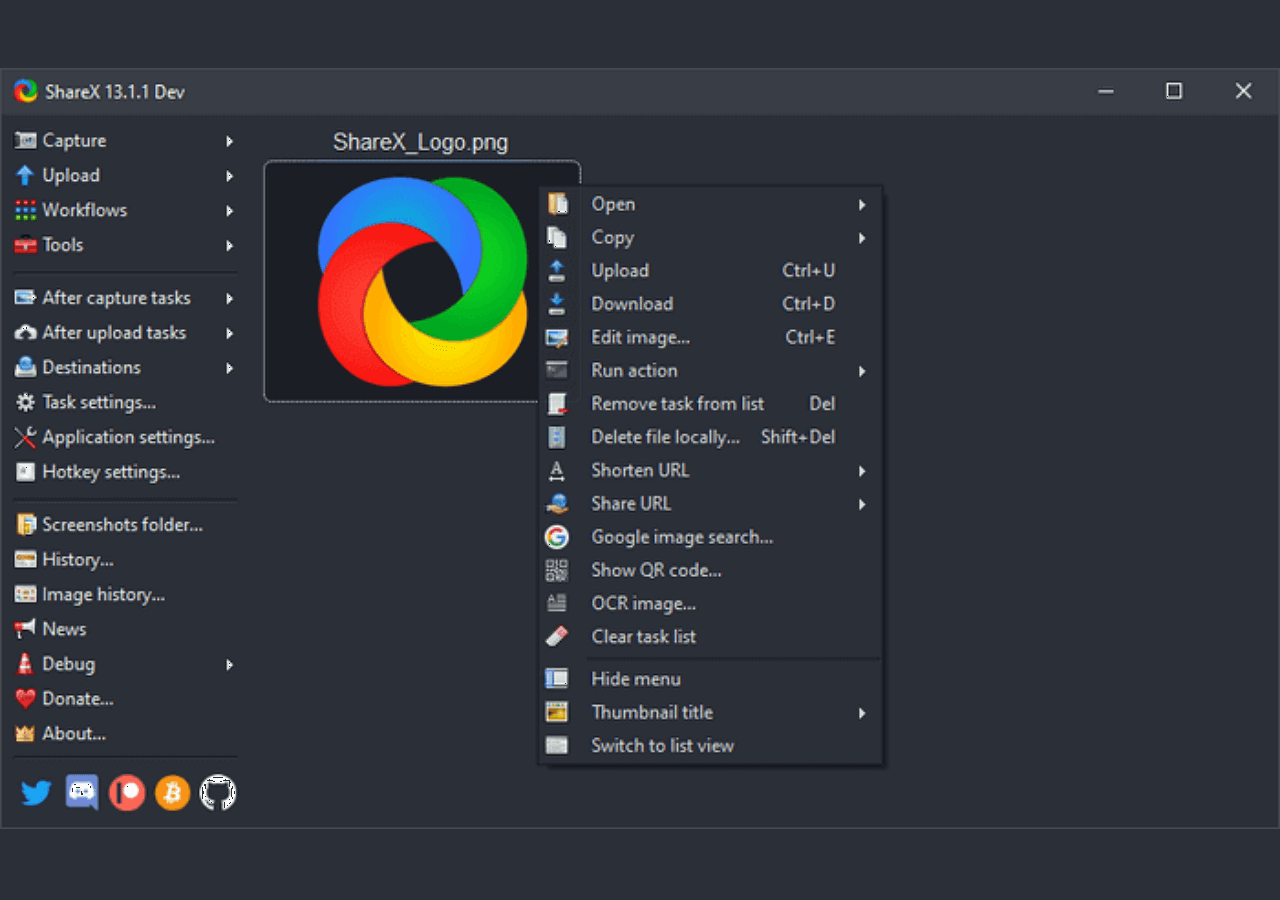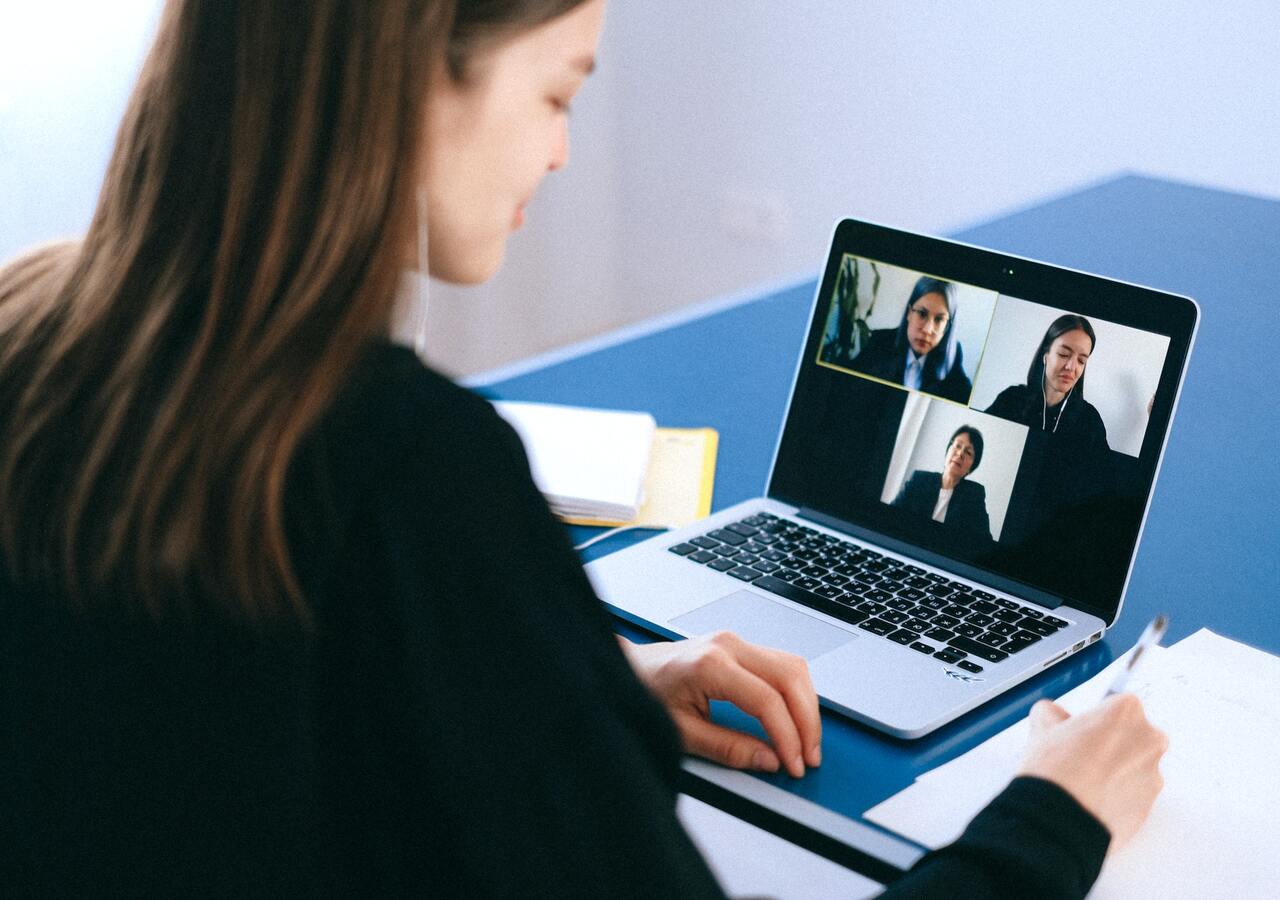-
![]()
黛西
Daisy是EaseUS写作团队的高级编辑。她在EaseUS工作了十多年,从技术作家到内容组的团队负责人。作为10多年的专业作家,她写了很多东西来帮助人们克服技术问题....阅读全文 -
简是EaseUS的资深编辑,专注于科技博客写作。熟悉市面上的各种视频编辑和屏幕录制软件,擅长撰写视频录制和编辑的帖子。她选择的所有话题…阅读全文
-
![]()
水晶陈
Crystal Chen对科技产品非常感兴趣。她经历了许多技术应用,愿意通过撰写与技术相关的文章来解决用户的问题。通过她的话,你可以找到解决一个问题的各种方法。…阅读全文 -
![]()
梅丽莎·李
Melissa是EaseUS科技博客的资深编辑。她精通多媒体工具相关的文章写作,包括屏幕录制、视频编辑、PDF文件转换。欧宝体育投注网站同时,她开始写关于数据安全的博客,包括关于数据恢复、磁盘分区、数据备份等的文章....欧宝体育app登录软件阅读全文 -
Jean做专业的网站编辑已经有很长一段时间了。她的文章主要关注计算机备份、数据安全提示、数据恢复和磁盘分区等主题。欧宝体育app登录软件此外,她还撰写了许多关于PC硬件和软件故障排除的指南和教程。她养了两只可爱的鹦鹉,喜欢制作宠物视频。有了视频录制和视频编辑的经验,她现在开始写多媒体主题的博客....欧宝体育投注网站阅读全文
-
![]()
杰里
Jerry是一名科技爱好者,致力于让读者的科技生活轻松愉快。他喜欢探索新技术和撰写技术指南。他选择的所有主题都旨在为用户提供更有指导意义的信息....阅读全文 -
Larissa在撰写技术文章方面有丰富的经验。加入EaseUS后,她疯狂地学习了数据恢复、磁盘分区、数据备份、录屏、磁盘克隆等相关知识。欧宝体育app登录软件现在她已经能够熟练地掌握相关内容,并就各种计算机问题撰写有效的分步指南....阅读全文
-
![]()
Rel
Rel一直对计算机领域保持着强烈的好奇心,并致力于研究最有效和实用的计算机问题解决方案....阅读全文 -
![]()
吉玛
Gemma是EaseUS团队的一员,多年来致力于在文件恢复、分区管理、数据备份等领域创造有价值的内容。她喜欢帮助用户解决各种类型的计算机相关问题....阅读全文
目录表
0的观点|0分钟阅读
作为最流行的视频格式之一,MKV文件被广泛用于播放高质量的高清720p或1080p电影和视频。Windows设备可以很容易地播放MKV文件格式,因为它们有一个内置的编解码器。然而,Mac用户可能会发现很难播放MKV文件,因为QuickTime Player不支持MKV文件格式及其编解码器。
那么,还有其他的方法来播放MKV文件吗?答案是肯定的。在本教程中,我们将向您展示如何在Mac上以5种方式播放MKV文件。QuickTime插件是必需的。一些MKV播放器也包括在内。让我们先来预览一下这五种方法。
页内容:
- 使用EaseUS RecExperts在Mac上播放MKV文件
- 在Mac上使用QuickTime插件播放MKV文件
- 在Mac上使用Elmedia Player播放MKV文件
- 在Mac上使用VLC媒体播放器播放MKV文件
- 用手刹在Mac上播放MKV文件
第1部分。使用EaseUS RecExperts在Mac上播放MKV文件
EaseUS RecExperts是众所周知的屏幕和音频记录器。没有多少人知道它也是一个第三方视频和音频播放器。常见的格式,如MP4, MP3, MKV, AAC等都支持。因此,您可以使用它作为一个高品质的MKV播放器。
此外,它使您能够对MKV文件进行基本更改。例如,您可以使用它来修剪视频,在播放MKV视频时改变速度,或者您可以从列表中删除MKV文件。所有提到的功能都是免费的。现在,让我们从下面的按钮下载这个工具,看看如何在Mac上播放MKV文件。
步骤1。启动EaseUS RecExperts,点击右下角的“录音”,打开媒体播放器。

步骤2。在这个窗口中,您可以看到所有录制的文件,包括MP4, MOV, FLV, AVI, MP3等。

步骤3。单击要播放的文件,可立即查看。您也可以通过点击底部的剪刀标志来修剪文件。

第2部分。在Mac上使用QuickTime插件播放MKV文件
我们不能直接使用QuickTime播放MKV文件,但我们可以使用QuickTime插件Perian来帮助我们在Mac上播放MKV视频文件。Perian是QuickTime播放器的免费开源插件。在Mac上设置后,它会自动在QuickTime中工作。在它的帮助下,在Mac上播放MKV视频不再是不可能的了。
然而,Perian只支持QuickTime 7.6.6。MKV加载需要很长时间。这是因为QuickTime希望知道电影中每一帧的位置,以便播放它。但是像MKV这样的文件很难。所以,如果你没有那么耐心,你可以跳过这个选项。

如果你能忍受这一点,你可以按照下面的步骤在Mac上播放MKV文件与Perian现在。
步骤1。找到要在Mac电脑上播放的媒体文件并右键单击它。
步骤2。在列表中选择“Open With”>“Perian - Open in QT Player”。
步骤3。等待一段时间,你的文件应该在Perian的帮助下在QuickTime中播放。
第3部分。在Mac上使用Elmedia Player播放MKV文件
Elmedia Player是在Mac上播放MKV文件的另一个选择。这是一个方便可靠的播放器,包括所有必要的功能,为高级用户和新手。FLV, SWF, AVI, MOV, MP4, MP3, MKV等都支持这个工具。所以你可以把它看成FLV球员MP4播放器…了。
此外,您还可以导出/导入书签,创建和保存播放列表,更改截图系列等。总之,它是一个可以在Mac上打开任何文件的一体化播放器。现在,让我们看看如何使用这个工具播放MKV。

步骤1。请从官方网站或AppStore下载。
步骤2。下载安装完成后,启动并打开菜单栏,进入“文件”,点击“打开”。
步骤3。从Mac上选择要播放的MKV文件,然后选择“打开”。然后,Elmedia Player将为您播放MKV视频。
第4部分。在Mac上使用VLC媒体播放器播放MKV文件
在Mac上播放MKV的另一个不错的程序是VLC Media Player。这款应用因其高度安全措施而闻名,为用户提供了最方便的使用。VLC支持几乎所有的文件格式,MKV也不例外。当然,它也是一个MP4播放器可以播放高质量的MP4。
此外,这个工具是高度可定制的,可以使用编辑器工具进行个性化扩展。它与所有平台兼容。所有这些特点使它可靠。然而,许多用户觉得界面已经过时,不像其他更新后的应用那样直观。如果您看重产品的直观界面,这可能不是您的最佳选择。以下是使用VLC媒体播放器在Mac上播放MKV的步骤。
步骤1。从官方网站下载VLC媒体播放器到您的计算机。

步骤2。右键单击Mac上的MKV文件,选择“打开”并选择VLC媒体播放器。然后,应用程序将播放您的MKV文件。

第5部分。用手刹在Mac上播放MKV文件
你还有另一个选择,那是我们最后收集到的。这是将MKV文件转换为mac支持的格式。例如,你可以转换MKV到MP4.为此,您将需要一个文件转换器。这里我们给你手刹。
Handbrake是一个开源工具,人们通常使用它来翻录DVD视频。你也可以用它来转换你的MKV视频到MP4格式一键。转换后,您可以使用QuickTime在Mac上轻松播放MP4文件。请参阅下面的详细信息。

步骤1。下载并在屏幕上启动Handbrake。
步骤2。点击位于窗口左上角的“Open Source”选项,然后选择要转换的MKV文件。
步骤3。选择MP4或其他mac支持的格式作为输出格式。之后,点击“开始”按钮转换MKV文件。
步骤4。转换后,你可以在你的Mac上播放MP4文件。
结论
人们有时会问:我能在Mac上播放MKV文件吗?如果您也有同样的困惑,您可以尝试上面列出的方法。本文为您提供了在Mac上播放MKV文件的五种方法。我们建议您下载EaseUS RecExperts,因为它全面且易于使用。马上从下面的按钮下载!